Uw Google Classroom georganiseerd houden is van vitaal belang voor eenvoudigere navigatie en klassenbeheer. Als je weet dat je een klas niet meer zult gebruiken, kun je deze permanent verwijderen en ruimte vrijmaken in je virtuele klaslokaal. Het verwijderen van een lesgroep is mogelijk op zowel de desktop- als de mobiele versie van Google Classroom, maar voordat je ermee aan de slag gaat, moet je wat actie ondernemen.
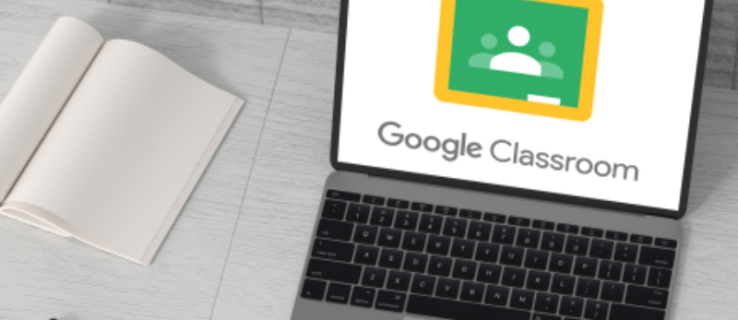
Als je wilt leren hoe je een klas verwijdert in Google Classroom, ben je hier aan het juiste adres. In dit artikel wordt besproken hoe u dit moet doen en welke stappen u moet volgen voordat u verwijdert.
Een klas verwijderen in Google Classroom op de Android-app
Als je een Android-gebruiker bent, zul je blij zijn te weten dat het mogelijk is om een klas te verwijderen binnen de mobiele app. Als je onderweg bent en het virtuele klaslokaal wilt reorganiseren, is het eenvoudig om dit via je Android-apparaat te doen. Maar voordat u een klas verwijdert, moet u deze archiveren.
Volg de onderstaande stappen om een Google Classroom-les uit je Android-app te verwijderen:
- Als je dat nog niet hebt gedaan, download dan de Google Classroom-app uit de Play Store en open deze.

- Open de klas, zoek de klas die je wilt verwijderen en druk op de drie stippen aan de rechterkant.

- Tik op 'Archief'.

- Selecteer nogmaals “Archief” om te bevestigen.

- Tik op de drie lijnen in de linkerbovenhoek om het menu te openen.

- Selecteer 'Gearchiveerde lessen'.

- Zoek de klas die u wilt verwijderen en druk op de drie stippen.

- Tik op 'Verwijderen'.

- Selecteer opnieuw "Verwijderen".

Houd er rekening mee dat het niet mogelijk is om het verwijderen van een lesgroep ongedaan te maken in Google Classroom. Zodra je op 'Verwijderen' hebt gedrukt, heb je geen toegang meer tot berichten of opmerkingen met betrekking tot die lesgroep. Maar je hebt nog steeds toegang tot de lesgroepbestanden in de Drive-map.
Houd er ook rekening mee dat alleen leraren in het basisonderwijs een klas kunnen verwijderen.
Een klas verwijderen in Google Classroom op de iPhone-app
iPhone-gebruikers kunnen de mobiele Google Classroom-app gebruiken om lessen te beheren. Hoewel het misschien moeilijker lijkt om het op je telefoon te doen, heeft Google uitstekend werk verricht door de iPhone-app gebruiksvriendelijk te maken.
Voordat je een lesgroep verwijdert, moet je deze archiveren. Als je dit niet doet, is de optie om een lesgroep te verwijderen niet beschikbaar. Door het te archiveren, verplaatst u het naar een aparte map, en uw leerlingen kunnen het nog steeds openen en het lesmateriaal bekijken.
Volg deze instructies om een Google Classroom-les te archiveren en te verwijderen met je iPhone:
- Open de Google Classroom-app. Als je het niet hebt, download het dan uit de App Store.

- Open de klas, zoek de klas die u wilt verwijderen en tik op de drie stippen ernaast.

- Tik twee keer op "Archief". De klas wordt verplaatst naar een aparte map.

- Druk op de drie lijnen aan de linkerkant om het menu te openen.

- Open 'Gearchiveerde lessen'.

- Tik op de drie stippen naast de les die je wilt verwijderen.

- Tik tweemaal op "Verwijderen" om te bevestigen.

Nadat je een lesgroep hebt verwijderd, hebben jij en je leerlingen geen toegang meer tot lesgroepberichten of -opmerkingen, maar je hebt nog steeds toegang tot lesgroepbestanden in de Drive-map. Als je een klas eenmaal hebt verwijderd, kun je deze niet meer herstellen. Als je niet zeker weet of je het in de toekomst nodig hebt, kun je het het beste archiveren.
Een klas verwijderen in Google Classroom op een pc
Velen gebruiken liever een computer om hun Google Classroom te beheren vanwege het grotere scherm en de eenvoudigere navigatie. Voordat u kunt verwijderen, moet u de betreffende klas archiveren. Zo verplaats je het naar een aparte map, van waaruit je het kunt verwijderen.
Dit is wat je moet doen om een lesgroep te archiveren en te verwijderen in Google Classroom op een pc:
- Open je browser en ga naar Google Classroom.

- Zoek de betreffende klas en druk op de drie stippen aan de rechterkant.

- Druk tweemaal op "Archief" om te bevestigen. De klas wordt nu verplaatst naar een aparte map.

- Druk op de drie lijnen in de linkerbovenhoek om het menu te openen.

- Druk op 'Gearchiveerde lessen'.

- Zoek de klas die u wilt verwijderen en druk op de drie stippen ernaast.

- Druk tweemaal op "Verwijderen" om te bevestigen.

Nadat u een lesgroep heeft verwijderd, kunt u deze niet meer ongedaan maken. Hoewel je geen toegang hebt tot klasberichten of opmerkingen, kun je nog steeds alle bestanden in de Drive-map bekijken. Houd er rekening mee dat alleen leraren in het basisonderwijs een klas kunnen verwijderen. Mededocenten kunnen het alleen archiveren, maar ze hebben niet de mogelijkheid om het te verwijderen.
Een klas verwijderen in Google Classroom op een iPad
De Google Classroom-app is ook beschikbaar op iPads. Als je er een gebruikt, zul je merken dat het verwijderen van een klas eenvoudig en gemakkelijk is. Net als bij andere platforms, moet je de klas eerst archiveren en vervolgens verwijderen.
Volg de onderstaande stappen om een lesgroep te archiveren en te verwijderen in Google Classroom op je iPad:
- Open de Google Classroom-app. Als je het niet hebt, ga dan naar de App Store en download het.
- Open de klas en zoek de klas die u wilt verwijderen.
- Druk op de drie stippen aan de rechterkant.
- Tik twee keer op "Archief".
- Open het menu door op de drie lijnen in de linkerbovenhoek te tikken.
- Toegang tot 'Gearchiveerde lessen'.
- Zoek de klas die je wilt verwijderen en tik op de drie stippen ernaast.
- Tik tweemaal op "Verwijderen" om het te bevestigen.
Er is geen manier om het verwijderen van een klas ongedaan te maken. Als je het eenmaal hebt verwijderd, heb je geen toegang meer tot berichten of opmerkingen met betrekking tot die klas, maar je kunt de bestanden wel bekijken. Je kunt een klas ook alleen verwijderen als je een leraar in het basisonderwijs bent.
Als u de map "Gearchiveerde klassen" niet ziet, komt dit waarschijnlijk omdat u er geen hebt gearchiveerd. Er is geen manier om een klas te verwijderen zonder deze eerst te archiveren.
Houd uw Google-klaslokaal georganiseerd
Met Google Classroom kun je je lessen beheren en een van de vele opties is het verwijderen van een les die je niet meer gebruikt. Voordat u het verwijdert, moet u het eerst archiveren. Het verwijderen van een klas is mogelijk op meerdere platforms, maar je kunt dit alleen doen als je een leraar in het basisonderwijs bent.
We hopen dat dit artikel antwoorden heeft gegeven over het verwijderen van een lesgroep in Google Classroom en meer informatie heeft gegeven over deze populaire service.
Gebruik je graag Google Classroom? Wat is je favoriete optie voor klassenbeheer? Vertel het ons in de comments hieronder.
































